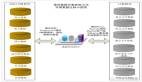詳解Lotus Domino數據庫關鍵數據的保護(二)
續上一篇:詳解Lotus Domino數據庫關鍵數據的保護(一)之后,本篇文章我們開始介紹domino數據庫和日志的備份。
備份Domino數據庫和日志
TDP for Domino 有增量備份(Incremental) 和選擇性備份(selective)兩種備份數據庫的方式。
增量備份(Incremental)
增量備份(Incremental)提供了一種有條件的備份功能,它對符合條件的數據庫進行全備份。
什么時候進行增量備份?
數據庫沒有啟動 LOG 功能,如果前一次備份數據庫后做了修改。
數據庫啟動 LOG 功能,DBIID 變了。
新建的數據庫還沒有進行過備份。
值得注意的是 TDP for Domino 的增量備份不同于TSM BA 客戶端的增量備份。 TDP for Domino 的增量備份是基于數據庫級別的,會備份整個滿足條件的數據庫,而不是像TSM BA客戶端是基于文件級別的,只備份改變的文件。
圖 7. 增量備份圖原理圖 1
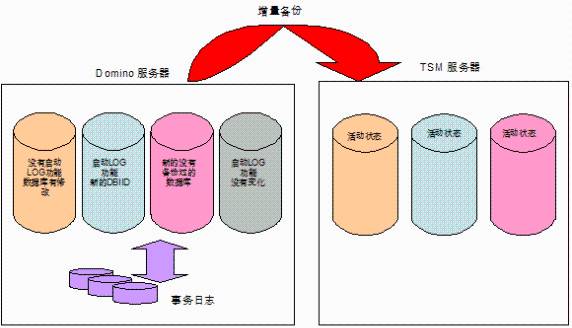
增量備份可以根據情況把刪除或被設置成不備份的數據庫由活動狀態轉換為非活動狀態。
圖 8. 增量備份圖原理圖 2
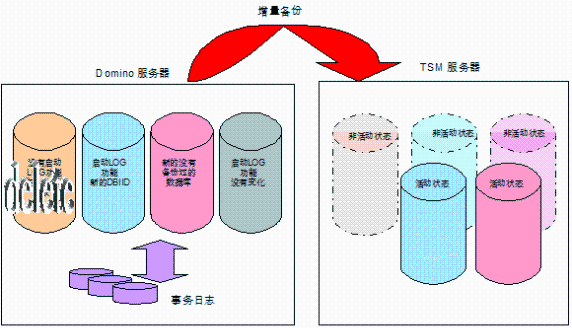
增量備份舉例:
domdsmc incremental "*" /subdir=yes
圖 9. 增量備份實例
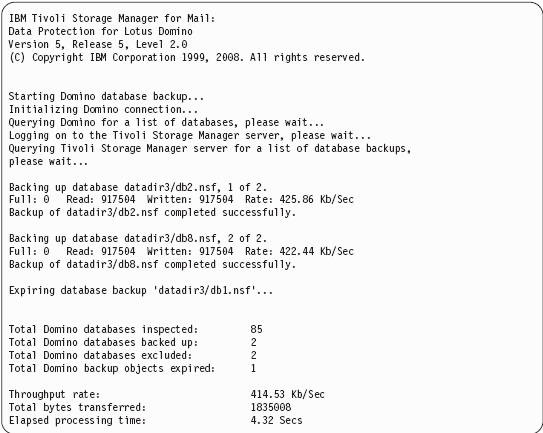
選擇性備份(selective)
只要沒有被設置成 EXCLUDE 的數據庫都可以進行選擇性備份。有時候很長一段時間數據庫都沒有進行增量備份,為了防止備份介質損壞我們也需要定期進行選擇性備份。
選擇性備份舉例:domdsmc selective "a_dir/*" /subdir=yes
圖 10. 選擇性備份示例
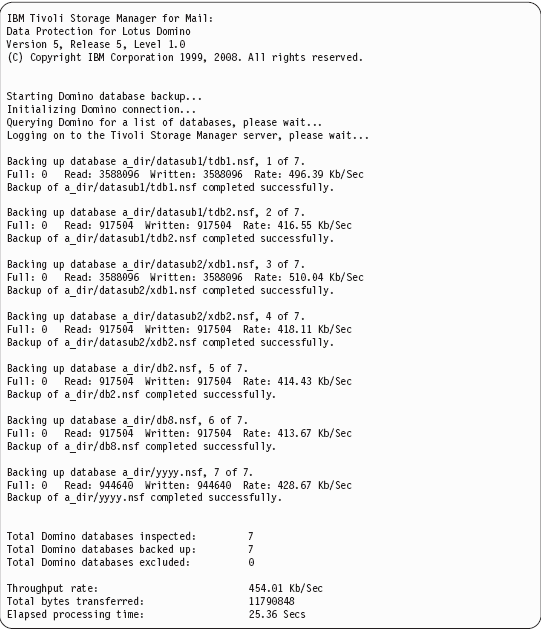
存檔日志
如果Domino服務器啟動了存檔日志功能,就要求有足夠的日志空間來存放日志。如果傳輸日志滿了 Domino 服務器就會停止運行。因此定期進行存檔日志操作是非常重要的。對數據庫進行恢復的時候存檔的日志會根據需要自動恢復。
歸檔日志舉例:
domdsmc archivelog
圖 11. 日志歸檔實例
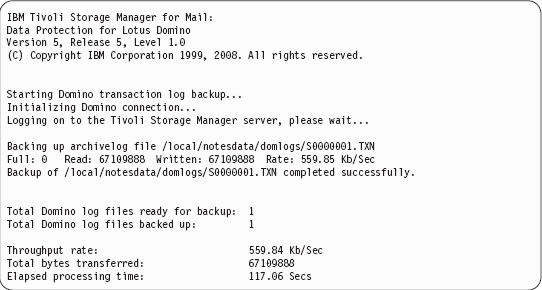
終止存檔日志
用 Inactivatelogs 命令可以確定哪些日志文件對應活動的數據庫備份不再需要了,并將它們設為非活動狀態。只有當 TSM 服務器上的所有數據庫的日志文件都過期時,存檔的事務日志才會過期。
domdsmc inactivatelogs
圖 12. 終止日志歸檔實例

恢復Domino數據庫和日志
***步:從 TSM 服務器恢復一個或一組數據庫。
可以恢復到另一個數據庫,另一個目錄甚至恢復到另一個 Domino 服務器。可以指定具體時間,恢復到該事件點前的最近一次備份版本。如果事務日志不能應用,可以在恢復命令中指定Activate=Yes。
圖 13. Domino 恢復原理圖
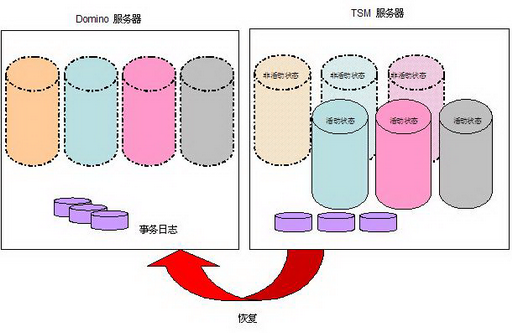
舉例:
Domdsmc restore db1,b2 /SERVer=servername /INTO= /opt/Tivoli/=/Activate=Yes
第二步:激活數據庫。
從 TSM 服務器恢復的數據庫必須激活后才能被使用。事務日志在激活時可以應用到某一時間點或最近的一次。啟動存檔日志功能,TDP for Domino 會自動從 TSM 數據庫恢復需要的存檔日志。
圖 14. Domino 激活原理圖
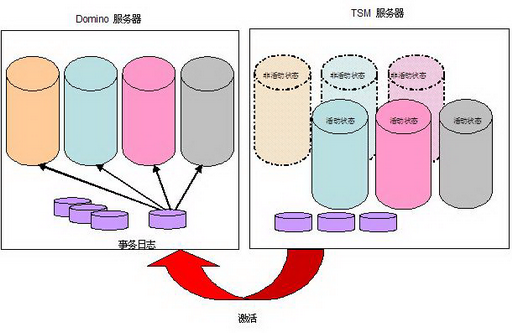
#p#
災難恢復
所謂災難恢復是指發生的意外災難導致整個 Domino 服務器被破壞掉,而我們需要把整個服務器進行恢復。使用TDP for domino 可以備份 Domino數據庫文件和日志文件,但是不能保護Domino應用程序。那么對于Domino的其它文件像 Domino ID 文件等對于 Domino 應用程序很重要的文件,我們可以通過TSM backup and archive(BA)客戶端來進行保護。我們可以通過以下幾個步驟來進行:
使用TDP for Domino對Domino數據庫文件和日志文件進行備份。
使用TSM backup and archive客戶端對Domino ID 文件進行備份。
發生意外災難需要恢復 Domino服務器時首先需要安裝Domino服務器。
使用TSM backup and archive 客戶端對Domino ID文件進行恢復。
利用Domino 的遠程服務器安裝應用程序配置Domino服務器使之與原來的服務器有相同的配置。
使用TDP for Domino 對 Domino 數據庫文件和日志文件進行恢復。
這樣我們就能得到和原來一樣的數據庫服務器了。
使用TDP for Domino 對 Domino 數據庫文件和日志文件進行備份和恢復、安裝Domino服務器,我們在前文都已經探討過,下面我們將著重探討如何用TSM backup and archive 客戶端對 Domino ID 文件進行備份、恢復和利用Domino的遠程服務器安裝應用程序配置 Domino服務器。
使用 BA 備份、恢復Domino ID 文件
例如我們可以通過以下 BA 命令備份 Domino server.id 文件:
- dsmc sel "C:\Lotus\Domino\Data\server.id"
出現類似下面的結果時說明備份成功。
- Selective Backup processing of '\\neutron\c$\Lotus\Domino\Data\server.id'
- finished without failure.
- Total number of objects inspected: 3
- Total number of objects backed up: 3
- Total number of objects updated: 0
- Total number of objects rebound: 0
- Total number of objects deleted: 0
- Total number of objects expired: 0
- Total number of objects failed: 0
- Total number of subfile objects: 0
- Total number of bytes transferred: 5.28 KB
- Data transfer time: 0.00 sec
- Network data transfer rate: 0.00 KB/sec
- Aggregate data transfer rate: 4.76 KB/sec
- Objects compressed by: 0%
- Subfile objects reduced by: 0%
- Elapsed processing time: 00:00:01
例如我們可以通過以下 BA 命令恢復 Domino server.id 文件:
- dsmc restore 'c:\Lotus\Domino\Data\server.id' "c:\temp"
出現類似下面的結果時說明恢復成功了:
- Restoring 4,723 \\neutron\c$\Lotus\Domino\Data\server.id --> \\neutron
- \c$\temp [Done]
- Restore processing finished.
- Total number of objects restored: 1
- Total number of objects failed: 0
- Total number of bytes transferred: 4.78 KB
- Data transfer time: 0.00 sec
- Network data transfer rate: 0.00 KB/sec
- Aggregate data transfer rate: 1.53 KB/sec
- Elapsed processing time: 00:00:03
利用 Domino 的遠程服務器安裝應用程序配置Domino服務器
要利用Domino的遠程服務器安裝應用程序首先我們要啟動Domino的監聽服務。需要使用Domino用戶到Domino data目錄下啟動。例如:
- su – lotus0
- cd /adsmsvt/notedata/
- /opt/ibm/lotus/bin/server -listen
啟動Domino的遠程服務器安裝應用程序
例如在 Windows 平臺:開始 > 程序 >Lotus 應用程序 > 遠程服務器安裝。這時彈出窗口需要輸入遠程 Domino 服務器的地址。彈出窗口需要輸入Domino服務器的data目錄。一步步根據實際情況選擇選項。配置 Domino 服務器窗口彈出時我們就可以選擇使用已經存在的ID, 這樣我們就可以用該ID中提供的信息進行自動配置。如圖 15 所示:
圖 15. 自動配置
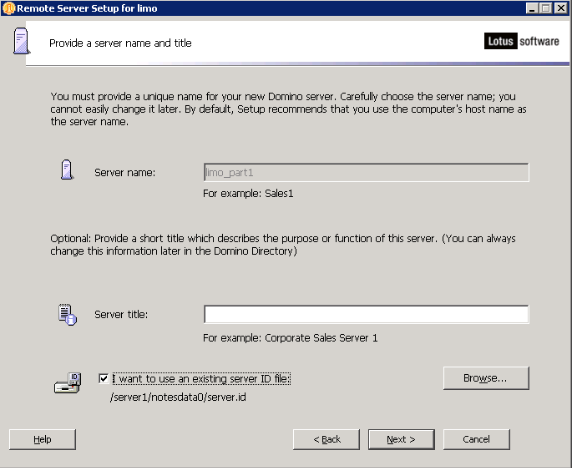
同樣我們選擇使用已有的 certifier ID和Administrator ID 。
圖 16. 選擇組織名
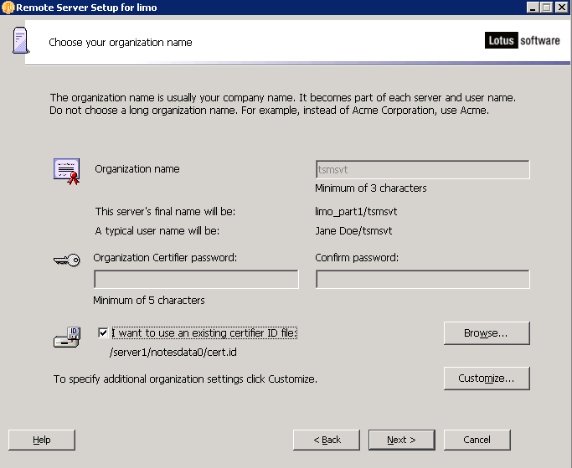
圖 17. 指定管理員及密碼
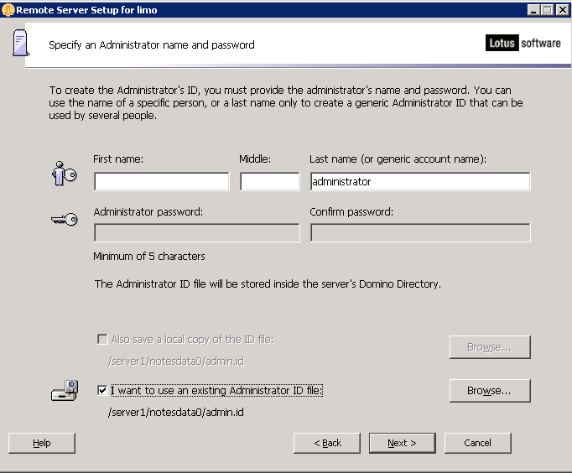
配置完成后點擊安裝就可以了。
圖 18. 確認配置信息
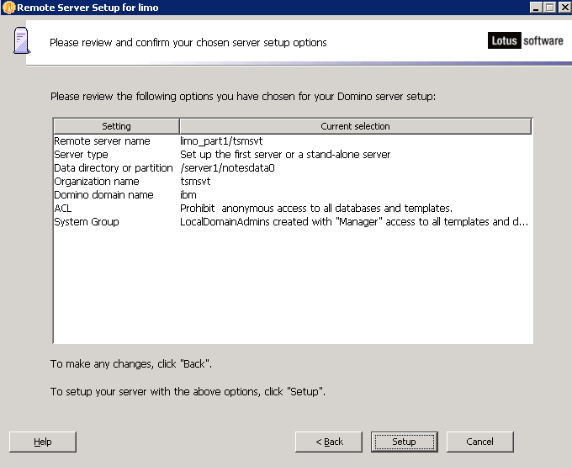
完成后我們就可以得到和原來一樣配置的Domino 服務器了。
總結
本文我們總結并闡述了如何安裝配置TDP for Domino,并使用TDP for Domino 來備份、恢復Lotus Domino的關鍵數據;以及結合TSM客戶端來進行災難恢復的方法。我們可以看到,TDP for Domino在有效防止Domino系統突發事件,提高數據可靠性和可用性方面提供了很好的作用。因此,掌握TDP for Domino工具的使用是非常必要的。
【編輯推薦】